Windows 7 en 10 verschillen in de installatie van stuurprogramma's.De Bluetooth-adapter moet zijn stuurprogramma instellen op basis van het laptop- en computermodel.
Inhoud
- 1 Microsoft universeel stuurprogramma
- 2 Automatische stuurprogramma-update voor Windows 7
- 3 Windows 10 stuurprogramma-update
- 4 Hoe automatische stuurprogramma-updates uitschakelen met systeeminstellingen?
- 5 Hoe automatische stuurprogramma-updates uitschakelen met Groepsbeleid?
- 6 Hoe u Windows-updates uitschakelt die het register gebruiken om naar apparaatstuurprogramma's te zoeken
- 7 Hallo, leuk je te ontmoeten.
Microsoft universeel stuurprogramma
Windows kan Microsoft Universal Drivers voor Windows installeren.
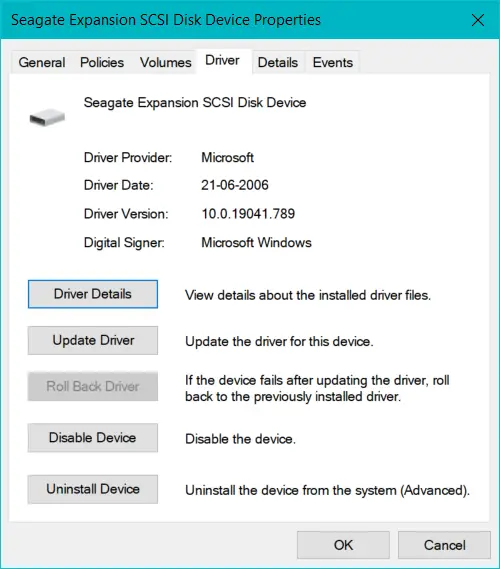
De nieuwste stabiele versie van Windows 10 ondersteunt stuurprogramma's voor veel apparaten, zoals grafische hardware, geluidsapparaten, toetsenborden, muizen, monitoren, enz.
Automatische stuurprogramma-update voor Windows 7
Windows 7 staat nog in de kinderschoenen als het gaat om het installeren van de juiste drivers voor de hardware.Zelfs als er stuurprogramma's zijn geïnstalleerd, probeert Windows Update deze onmiddellijk bij te werken.
Zoals we allemaal weten, is de installatiesnelheid van Windows Update in Windows 7 erg traag.
We zien een draaiend icoontje, wat betekent dat Windows 7 op zoek is naar de laatste driverupdate.
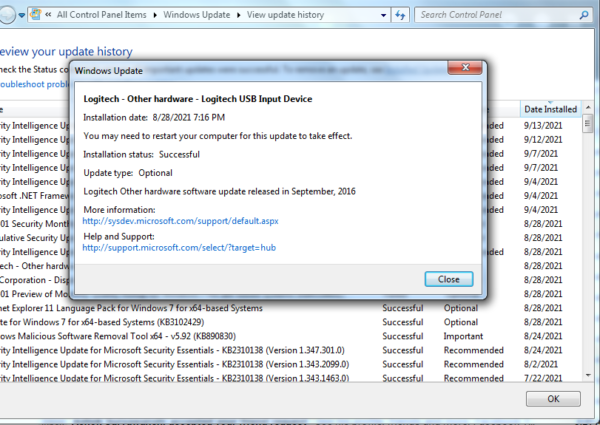
Dit is een tijdrovend proces.Installeer het stuurprogramma vanaf de site van de fabrikant en Windows Update draait nog steeds.
Windows 10 stuurprogramma-update
Op de tegenoverliggende Windows 10 kunt u snel naar updates zoeken en deze openen.
Voor sommige oude apparaten en niet-ondersteunde universele stuurprogramma's moeten we de stuurprogrammasoftware handmatig installeren in Windows 7 en Windows 10.
Deze versie is alleen beschikbaar voor bepaalde apparaten.
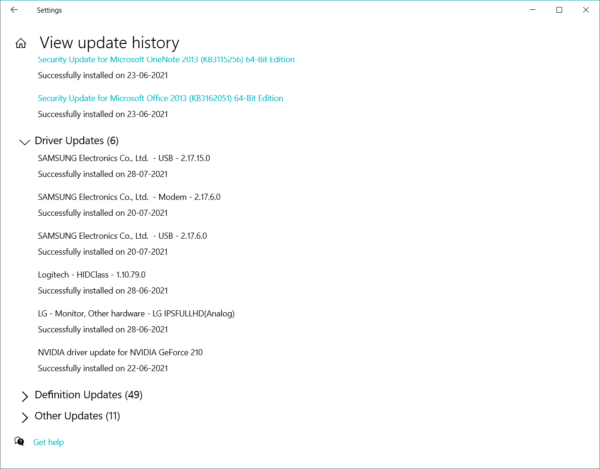
Gezien de bovenstaande problemen moeten we automatische stuurprogramma-updates voor bepaalde apparaten uitschakelen.In deze handleiding zullen we stappen zien om deze taak te volbrengen.
Hoe automatische stuurprogramma-updates uitschakelen met systeeminstellingen?
Windows 7
Benodigde tijd: 5 minuut.
De aanbevolen optie voor Windows is dat het automatisch naar het hardwarestuurprogramma zoekt wanneer het voor de eerste keer verbinding maakt.Maar u kunt in een lus terechtkomen wanneer u ernaar zoekt in Windows 7.In dit geval kunt u een van de 4 opties kiezen.
- Zoek naar "systeem" in het zoekvak van Windows 7.
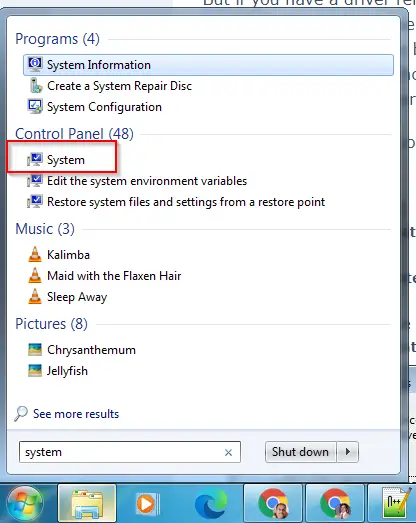
- Klik op "Geavanceerde systeeminstellingen" in het linkerdeelvenster.
- Het venster met systeemeigenschappen wordt geopend.Klik op het tabblad Hardware.
- Klik op instellingen voor apparaatinstallatie
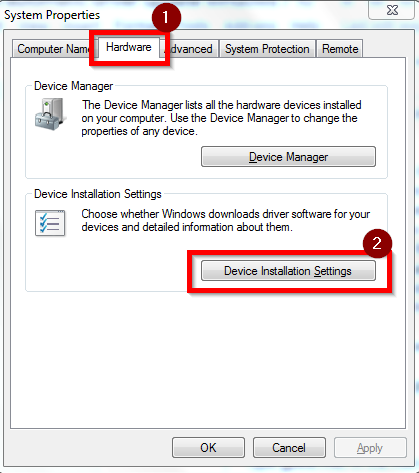
- Schakel de optie voor het automatisch bijwerken van stuurprogramma's uitEr wordt een pop-upvenster geopend met het volgende bericht: "Wilt u dat Windows stuurprogramma's en realistische pictogrammen voor uw apparaat downloadt?"
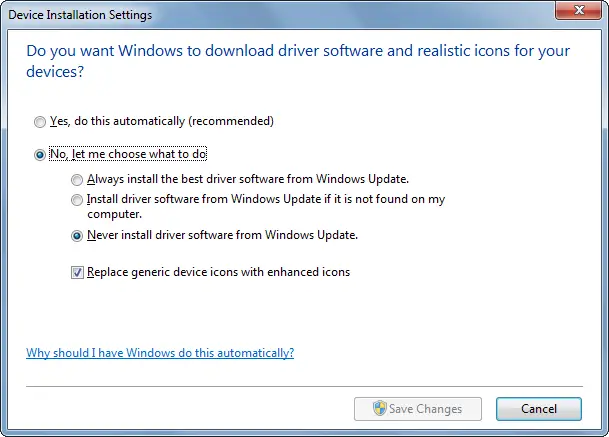
- Selecteer "Nee, laat me kiezen wat ik moet doen".
- Selecteer "Nooit stuurprogramma's installeren via Windows Update".
Het voorkomt het zoeken naar stuurprogramma's in Windows Update.
Windows 10
- Klik "Start"> "Instellingen"> "Systeem"> "Over".
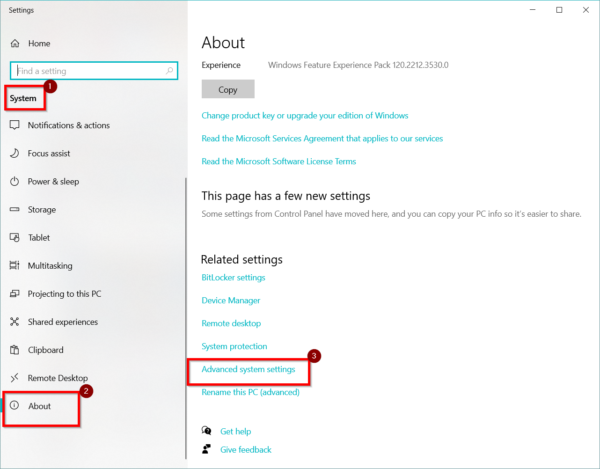
- Klik aan de rechterkant opGeavanceerde systeeminstellingen.
- 在Systeem eigenschappenHet venster wordt geopend.
- Klik opHardware> Instellingen apparaatinstallatie.
- Het volgende venster wordt geopend en toont het bericht -Wilt u automatisch fabrikant-apps en aangepaste pictogrammen voor uw apparaat downloaden?
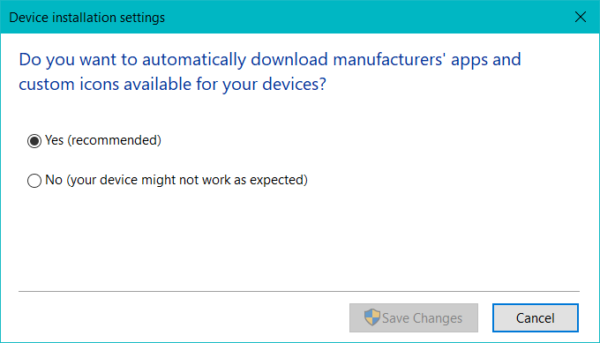
- Klik opgeen.
Het stopt met het gebruik van Windows Update om automatisch stuurprogramma's te downloaden.
Maar zoals we hebben gezien, is Windows 10 de snelste en meest effectieve in het bijwerken van de nieuwste stuurprogramma's.Daarom, als uw hardwareconfiguratie goed genoeg is, kunt u de aanbevolen opties behouden.
Hoe automatische stuurprogramma-updates uitschakelen met Groepsbeleid?
Windows 7
- druk opWin + Rsleutel,In het dialoogvenster "Uitvoeren"Typegpedt.msc.
- Editor voor lokaal groepsbeleidZal openen.Het is het beste om beheerder te zijn.
- Volg het pad -Computerconfiguratie -> Beheersjablonen -> Systeem -> Installatie stuurprogramma
- In het rechterdeelvensterdruk opstandaard-Optiesuitzicht.
- Dubbelklik optie -Schakel de zoekprompt voor het Windows Update-apparaatstuurprogramma uit.
- Kiezen"onbruikbaar maken"Keuze.
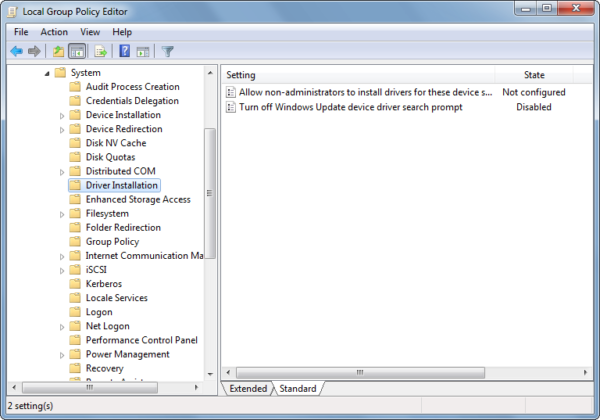
Windows 10
De stappen zijn hetzelfde als hierboven.
Hoe u Windows-updates uitschakelt die het register gebruiken om naar apparaatstuurprogramma's te zoeken
Windows 7
Typ Regedit in zoekprogramma's en bestanden.
De register-editor wordt geopend.
Navigeer naar het volgende pad - HKEY_LOCAL_MACHINE -> SOFTWARE -> Microsoft -> Windows -> Huidige versie -> Driver zoeken
Stel de SearchOrderConfig-waarde in op 3.
SearchOrderConfig 0 = Ja, voer deze bewerking automatisch uit
1 = Nee, laat mij kiezen wat ik doe, installeer altijd de beste.
2 = Nee, laat me kiezen wat ik moet doen, installeer de driversoftware van Windows Update
3 = Nee, laat me kiezen wat ik moet doen, installeer nooit stuurprogramma's van Windows
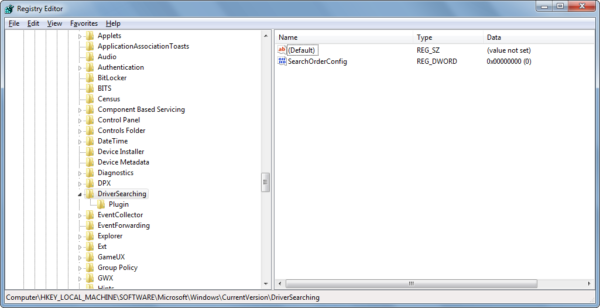
Als dit niet werkt, volg dan dit pad - HKLM:SOFTWAREMicrosoftWindowsHuidige versieMetagegevens apparaat
Voorkom dat metadata van apparaten van het netwerk komen = 1
Windows 10
De stappen zijn hetzelfde.U kunt SearchOrderConfig instellen op 1.
Deze optie vraagt wat u moet doen voordat u probeert het stuurprogramma vanaf de Microsoft-site bij te werken.
Omdat Windows 10 goed is in het detecteren van de juiste stuurprogramma's voor de meeste van uw apparaten.Het zou geen groot probleem moeten zijn.

![Zoeken naar bijgewerkte apparaatstuurprogramma's voor Windows uitschakelen [Windows 7 en 10]](https://oktechmasters.org/wp-content/uploads/2021/11/25576-advanced-system-settings-windows-7.png)







